微信怎么找加入的群聊
1、点击加号图标
在微信的主界面,右上方位置找到加号图标并点击。
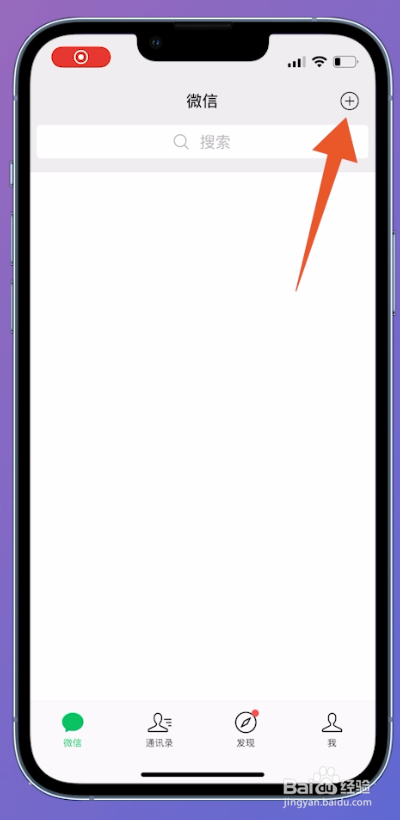
2、点击发起群聊
在弹出的提示框界面中,找到发起群聊选项点击进入。
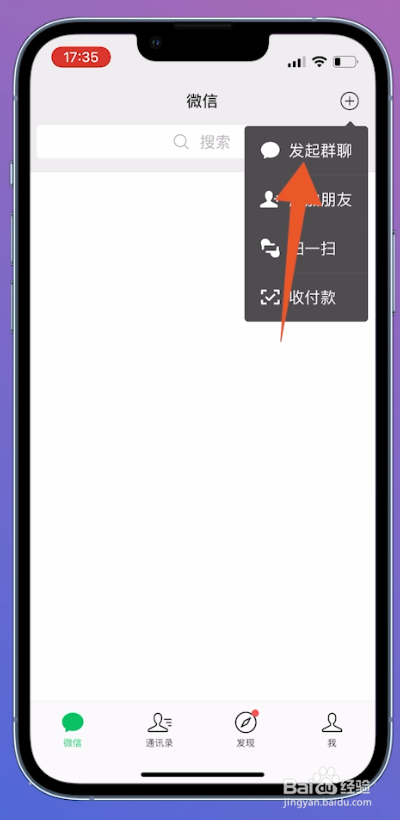
3、点击选择一个群聊
跳转至选择联系人界面之后,上方位置找到选择一个群聊进入。
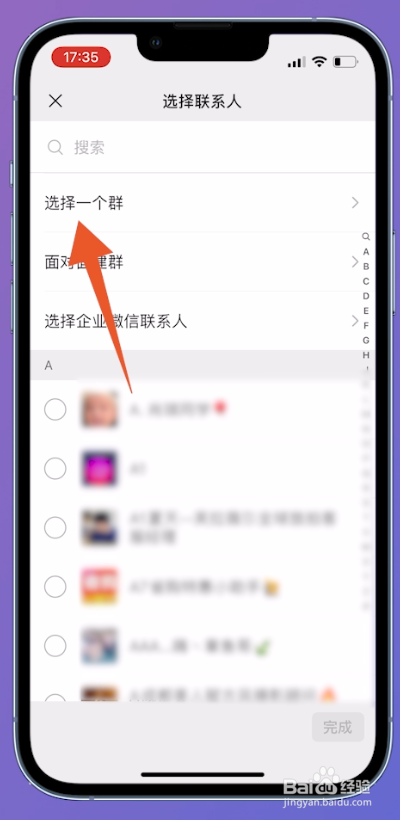
4、查看加入的群聊
切换至选择群聊界面中,即可查看自己加入的所有群聊。
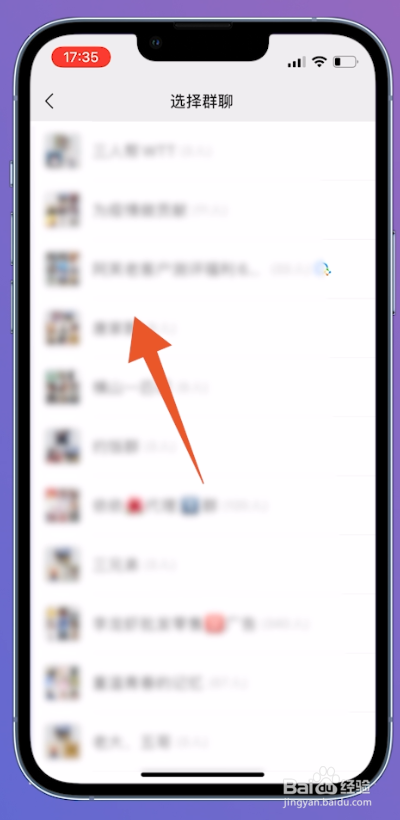
1、点击通讯录
进入到微信主界面,下方位置找到通讯录选项点击进入。
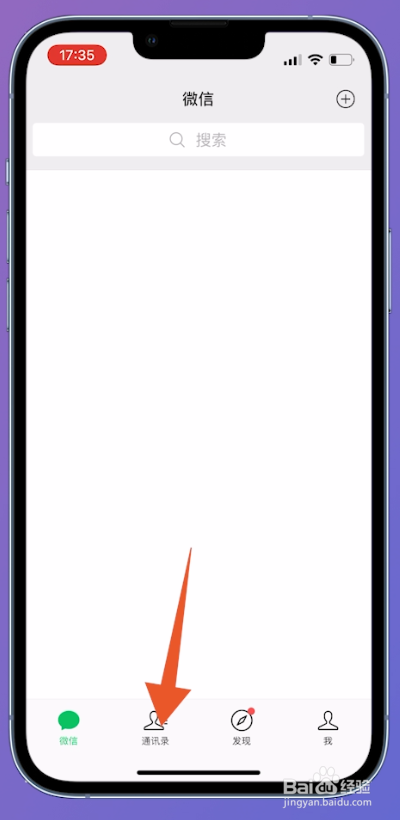
2、点击群聊
翻转至通讯录界面之后,上方位置找到群聊选项并点击。
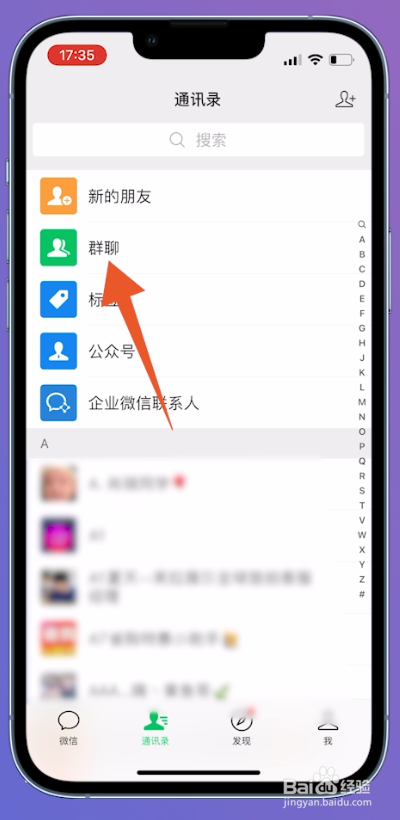
3、查看群聊
切换至群聊界面中,即可查看加入的群聊。
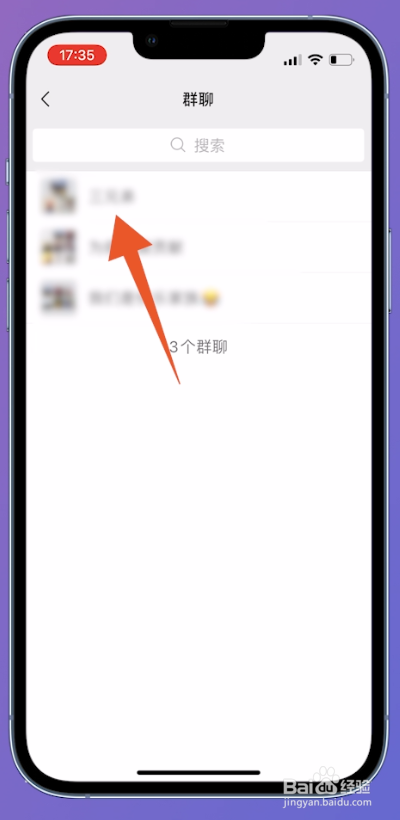
1、点击放大镜图标
打开进入到微信主页面,上方位置找到放大镜图标并点击。
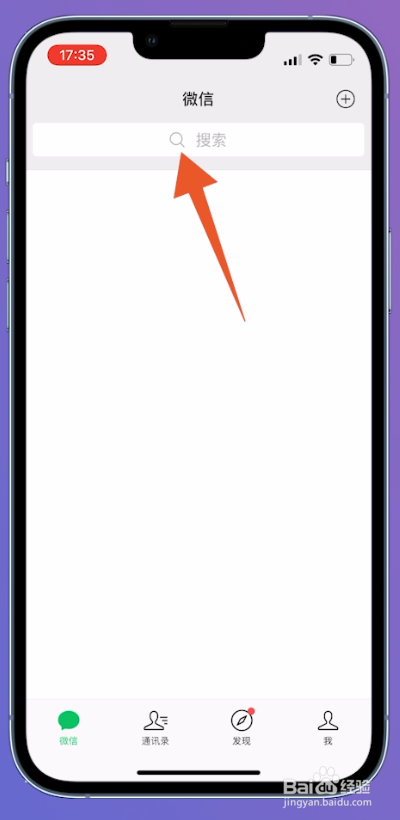
2、点击群昵称
切换至搜索界面之后,输入查看的群昵称并点击。
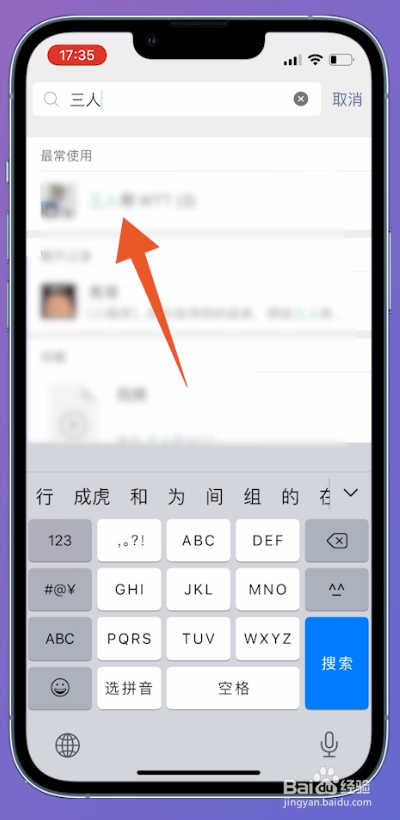
3、查看群聊
翻转至新的页面之后,即可进入到加入群聊的聊天对话框界面。
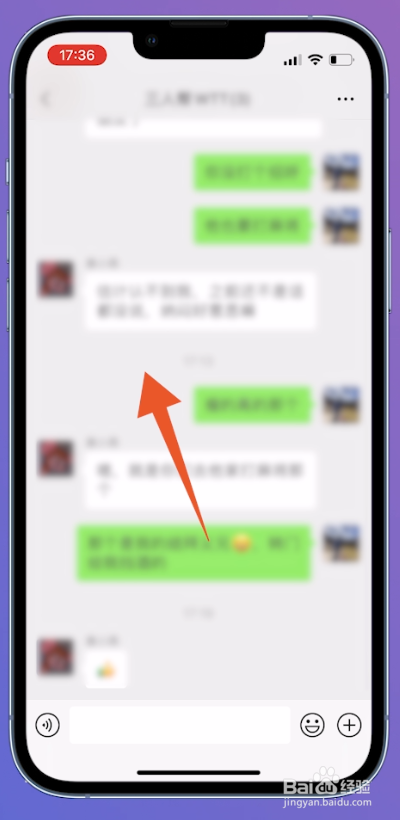
1、点击好友
进入到微信的主界面,选择共同群聊的好友并点击。
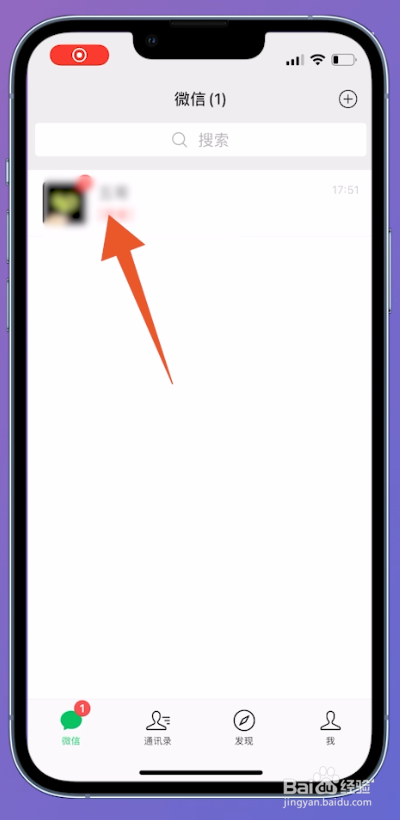
2、点击小点图标
切换至群聊界面之后,右上方位置找到三个小点图标并点击。
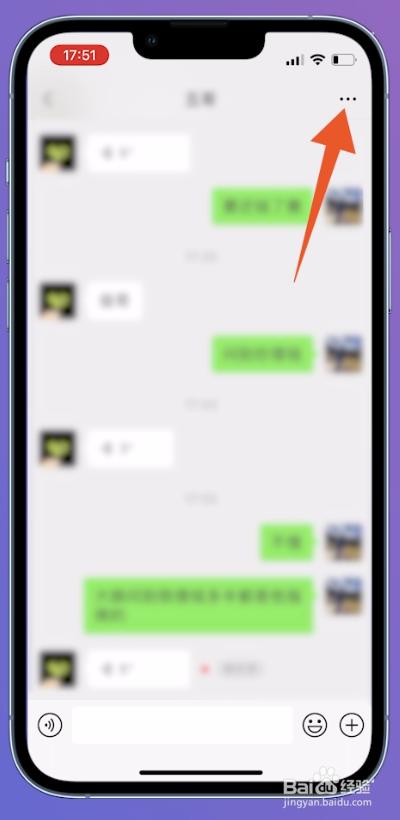
3、点击头像
翻转至聊天详情界面中,左上方位置找到头像图标点击进入。
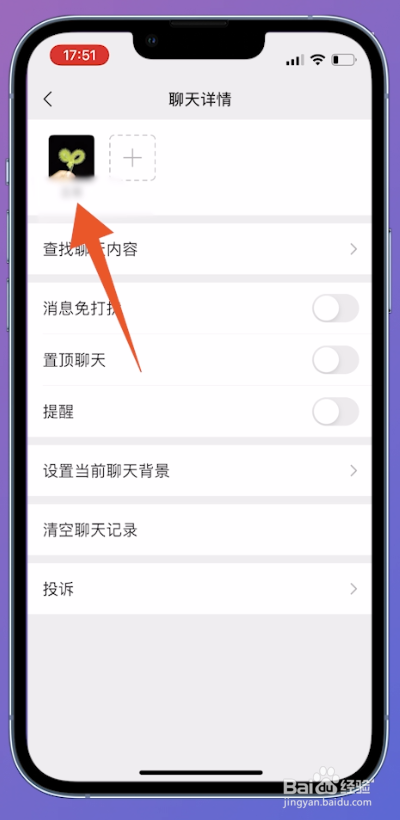
4、点击更多信息
进入到个人资料界面中,中间位置找到更多信息并点击。
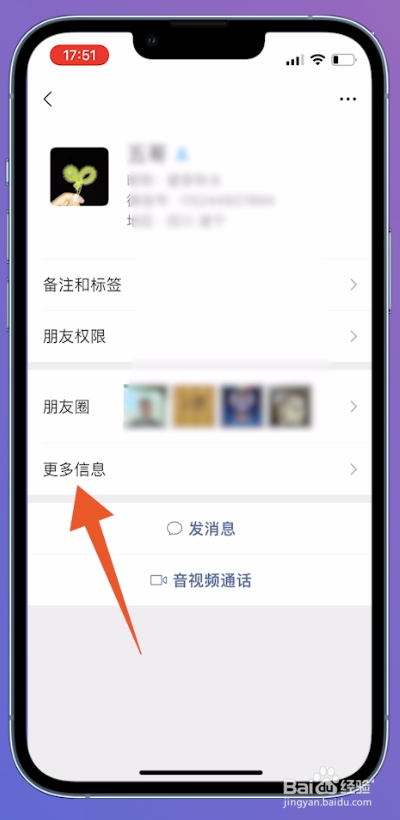
5、选择我和他的共同群聊
翻转至社交资料界面之后,最上方位置点击我和他的共同群聊进入。
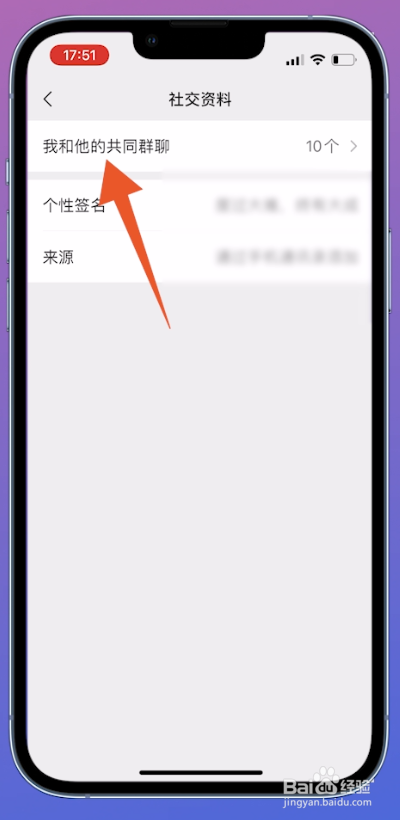
6、查看群聊
最后在我和他的共同群聊页面,即可查看加入的群聊。
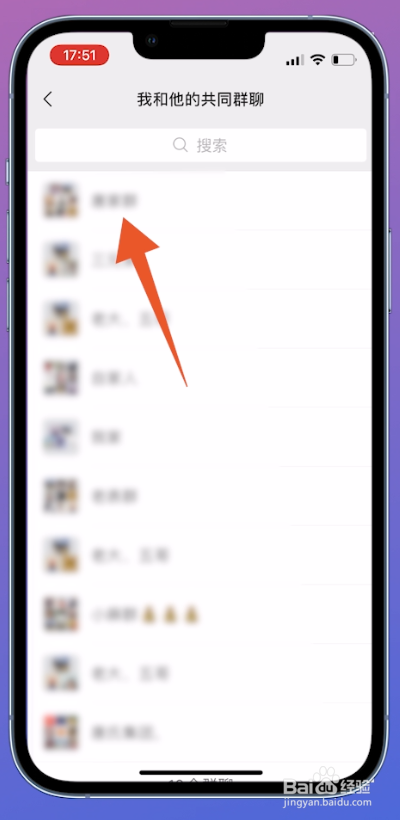
声明:本网站引用、摘录或转载内容仅供网站访问者交流或参考,不代表本站立场,如存在版权或非法内容,请联系站长删除,联系邮箱:site.kefu@qq.com。